變臉大作戰 教學製作
[教學重點]:
這章節教簡單的臉部移花接木的效果,沒有什麼複雜的步驟,
全部都是以前學過的東西,
只是在操作上,追求完美的人必定會更加嚴謹的反覆修正,務必修正出沒有破綻的圖。
swapping face的重點在於遮色片的運用,
最重要的還是兩張圖片如何調整才能在色彩上有一致性,
我們可以透過新填色(曲線)、調整(陰影與亮部)...等各種色彩調節功能,來讓我們做到最完美的swapping face。
1.開啟兩張要做換臉的圖,臉的角度盡量一致會比較好操作。
2.把副圖(要剪裁的圖)用套索工具大略的圈選出來,把圖層拷貝到主圖上。
3.調整透明度讓要合成的臉更match,用任意變形做適度的調整,不一定要一致,稍微大一點比較容易作修飾。
4.開啟圖層遮色片,用黑色與白色筆刷作修飾與增加。(x鍵,可以切換前景色與背景色)
5.按住alt鍵,點選新填色與調整圖層(曲線)。(請自行調整較適合的膚色)。
調整的好可能在這裡就結束了,如果有太黑太白的問題我們可以用以下的方法去調整。
6.選取想調整的地方,把它圈選起來可以用套索工具也可以用快速遮色片的方式。選取好後,選取/反轉,影像/調整/陰影與亮部,用這種方式來調整細部。
7.反向思考,脖子太白臉太黃,我們就把脖子變黃。新增圖層,在背景之上,用黑色筆刷畫好,混和模式(覆蓋、柔光都可),再調整透明度即可。
完成圖(不是很完美啦,但是只要你懂怎麼做就好了~~~)
全站熱搜

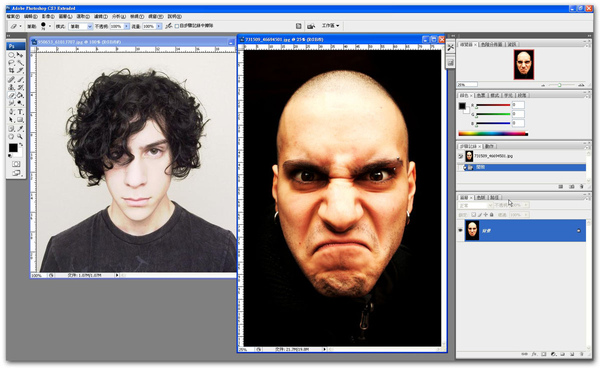





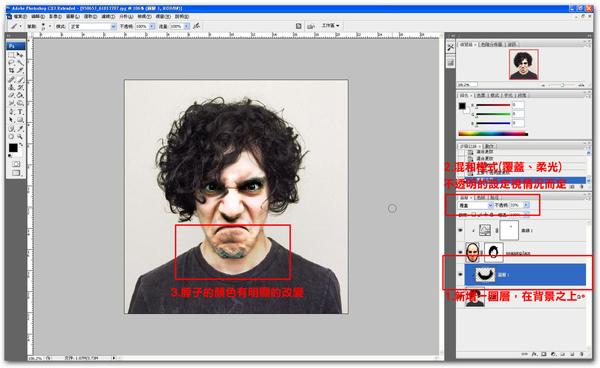


 留言列表
留言列表

